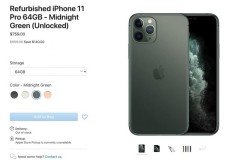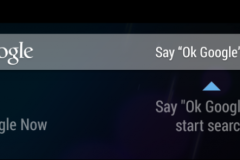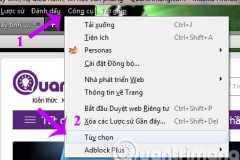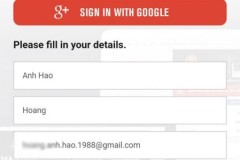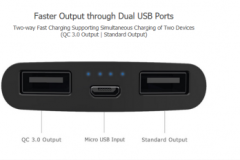Dùng iPhone bấy lâu nay nhưng bạn đã biết hết các tính năng mà Apple cung cấp hay chưa? Cùng Minh Tuấn Mobile khám phá 12 tính năng hỗ trợ cực hữu ích trên iPhone mà bạn chưa bao giờ dùng đến.
1. Menu trợ năng được tối ưu
Tùy chọn trợ năng là nơi giúp người dùng có thể tự tối ưu hóa điện thoại của mình trong quá trình sử dụng, với các chức năng cực tiện ích hỗ trợ chúng ta thực hiện nhanh các thao tác trên điện thoại.
Vào Cài đặt cuộn xuống bạn sẽ thấy phần trợ năng nằm ngay bên dưới thay vì nằm trong phần cài đặt chung trên các phiên bản iOS cũ. Ngoài ra bạn cũng có thể sử dụng thanh tìm kiếm trong phần cài đặt để tìm kiếm nhanh hơn.
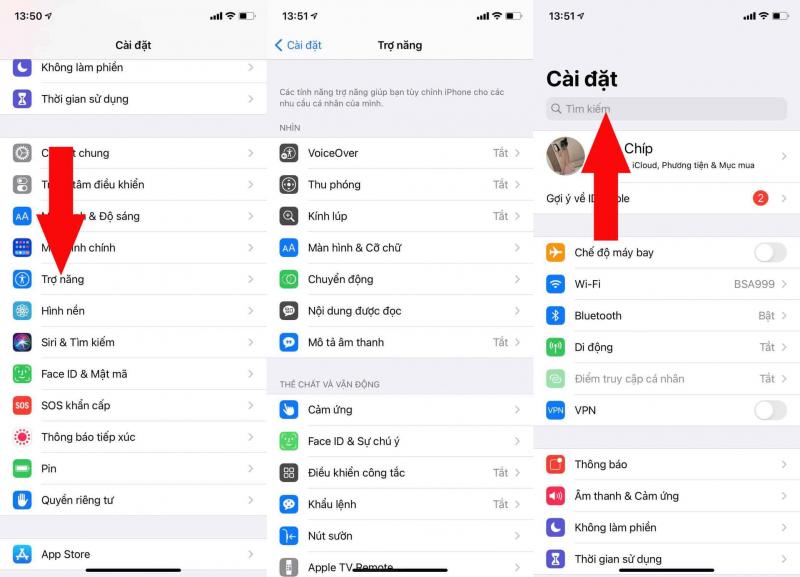
2. VoiceOver
VoiceOver là trình đọc màn hình trên iPhone, tức là iPhone sẽ mô tả những gì đang có trên màn hình. Tính năng này cho phép người dùng chạm vào bất kì đâu để nghe giọng đọc, đây là tính năng cực hữu ích được Apple thêm vào dành cho người mù hoặc người khó nhìn.
Người dùng có thể tùy chọn cách thức hoạt động của chức năng này như: Đọc văn bản, âm thanh, lệnh nhập,… để giúp bạn trải nghiệm một cách tốt nhất.
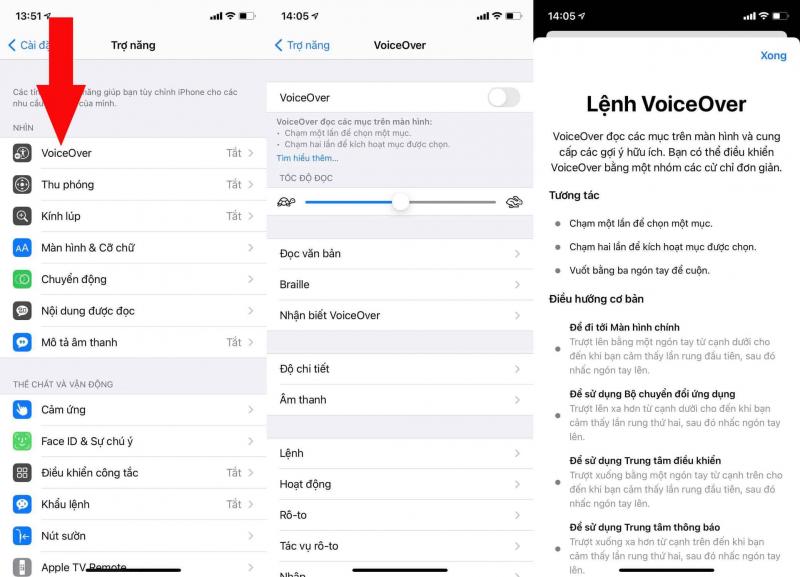
3. Chức năng thu phóng trên iPhone
Tiếp đến cũng làm một chức năng hỗ trợ khả năng nhìn, đọc. Đây là chức năng cực hữu ích giúp người dùng phóng to màn hình lên khi bạn đang gặp khó khăn về vấn đề nhìn, đọc các mục nhỏ trên điện thoại. Vào Cài đặt => Trợ năng => bật Thu phóng để trải nghiệm tính năng này nhé.
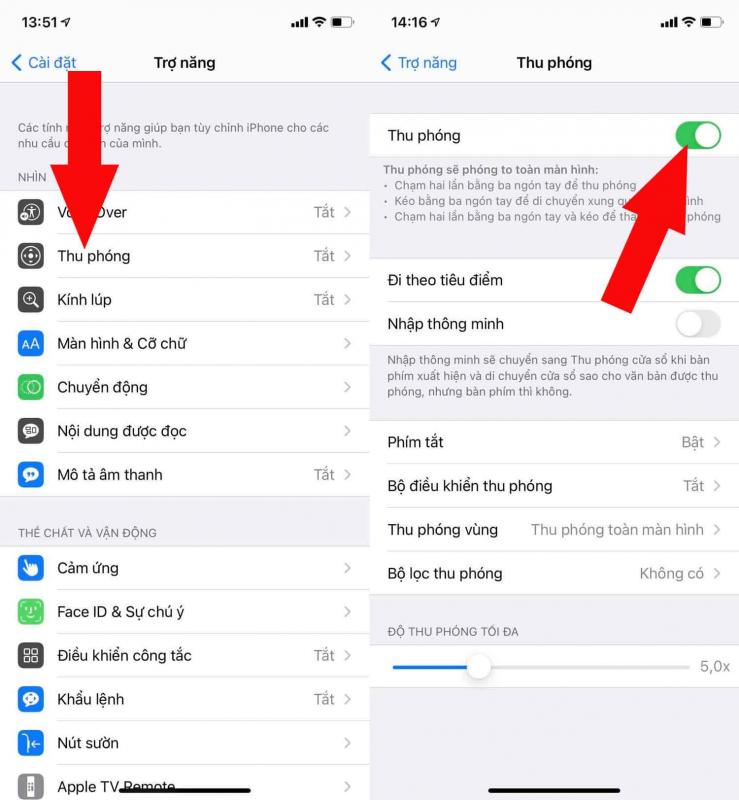
4. Điều chỉnh Màn hình & Cỡ chữ
Đây cũng là một trong những tính năng hữu ích hỗ trợ khả năng nhìn, đọc của người dùng trong mục Trợ năng với các chức năng như: In đậm chữ giúp nhìn rõ chữ hơn, cỡ chữ, độ tương phản,… giúp người dùng phân biệt các nút bấm, công tắc hay các phần nội dung một cách rõ ràng hơn.
Người mù màu đánh giá cao tính năng Phân biệt không cần màu và Bộ lọc màu, vì 2 tính năng này có thể hỗ trợ người mù màu phân biệt các màu sắc và hỗ trợ người dùng gặp khó khăn khi đọc văn bản trên màn hình.
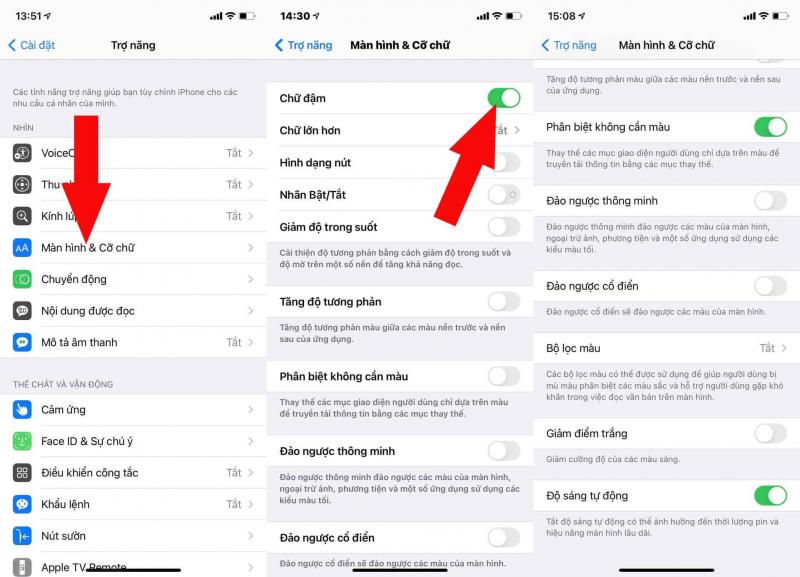
5. Giảm chuyển động
Chuyển động thu phóng trên máy khi rời khỏi ứng dụng có thể khiến một vài người dùng khó chịu, bật giảm chuyển động sẽ giúp bạn loại bỏ các chuyển động thu phóng trên máy giúp người dùng có cảm giác dễ chịu hơn khi nhìn. Vào Cài đặt => Trợ năng => Chuyển động => bật Giảm chuyển động.
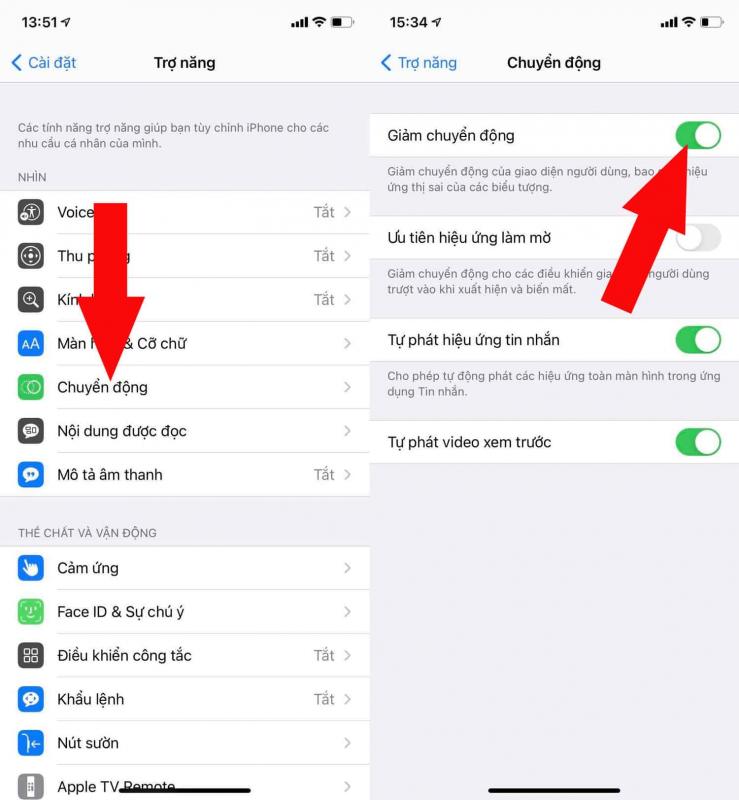
6. Đọc nội dung trên iPhone
Tính năng nội dung được đọc hay còn gọi là đọc văn bản trên iPhone là một tính năng khá thú vị nhưng được ít người biết đến, tính năng này cho phép iPhone đọc cho bạn nghe các bài báo trên website, sách báo, văn bản, tin nhắn,…
Tính năng này có khả năng đọc được hầu như bất cứ đoạn văn, ký tự nào mà bạn muốn. Vào Cài đặt => Trợ năng => Nội dung được đọc => bật Đọc lựa chọn => tiếp đến hãy mở trang web hay nội dung mà bạn muốn đọc, tô xanh đoạn nội dung đó và ấn đọc.
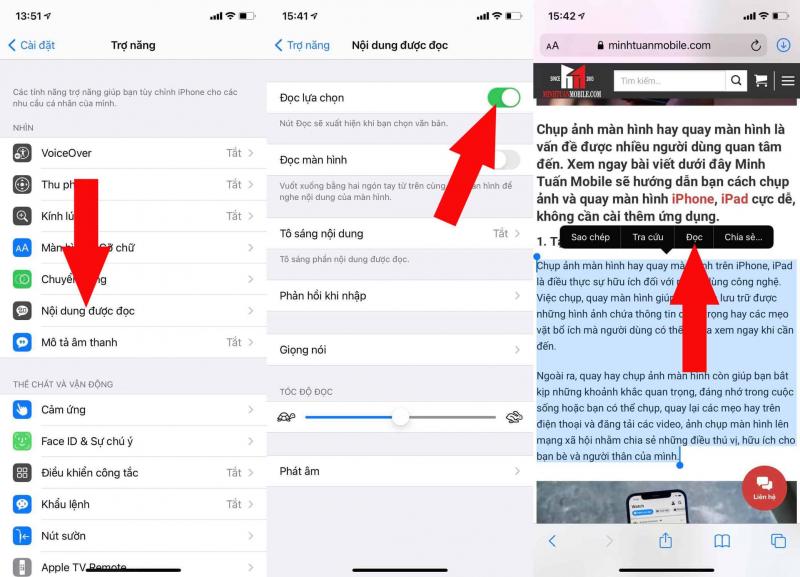
7. Tính năng cảm ứng AssistiveTouch
AssistiveTouch là tính năng cho phép người dùng thực hiện các hành động khác nhau bằng cách chạm vào nút home ảo của iPhone. Chẳng hạn như khi người dùng chạm hai lần vào nút home ảo của iPhone máy sẽ chụp màn hình.
Để thực hiện việc này, hãy vào Cài đặt => Trợ năng => Cảm ứng => AssistiveTouch => Tác vụ tùy chỉnh và chọn các hành động khác nhau khi bạn chạm 1 lần hoặc chạm 2 lần hoặc bạn có thể chọn Tạo cử chỉ mới và tiến hành vẽ tạo cử chỉ.
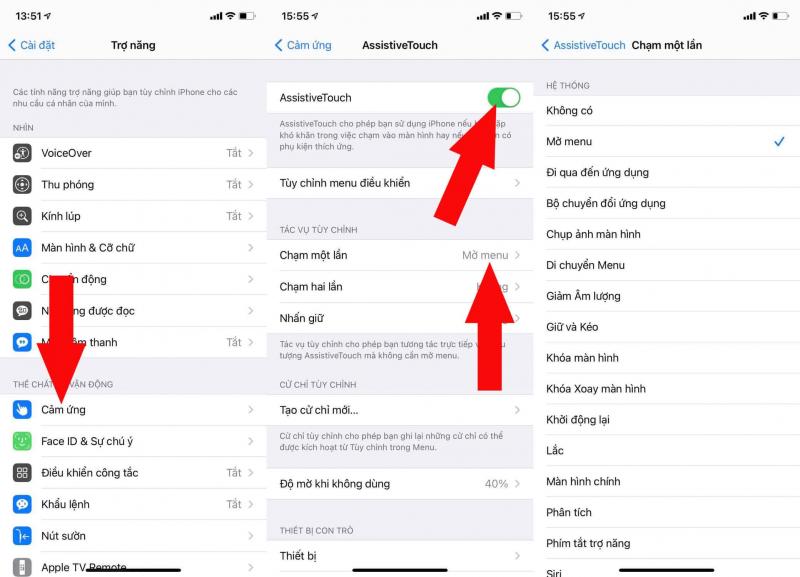
8. Điều khiển bằng giọng nói
Điều khiển bằng giọng nói là tính năng giúp người dùng sử giọng nói để thực hiện các thao tác trên iPhone, ngay cả khi thiết bị không kết nối internet.
Trong khi Siri giúp chúng ta gửi tin nhắn văn bản và thực hiện các chức năng khác trên thiết bị của mình, thì chức năng Điều khiển bằng giọng nói cho phép bạn điều khiển toàn bộ iPhone chỉ bằng giọng nói của mình. Để sử dụng tính năng này, hãy vào Cài đặt => Trợ năng => Khẩu lệnh => Thiết lập khẩu lệnh để xem các khẩu lệnh điều khiển máy.
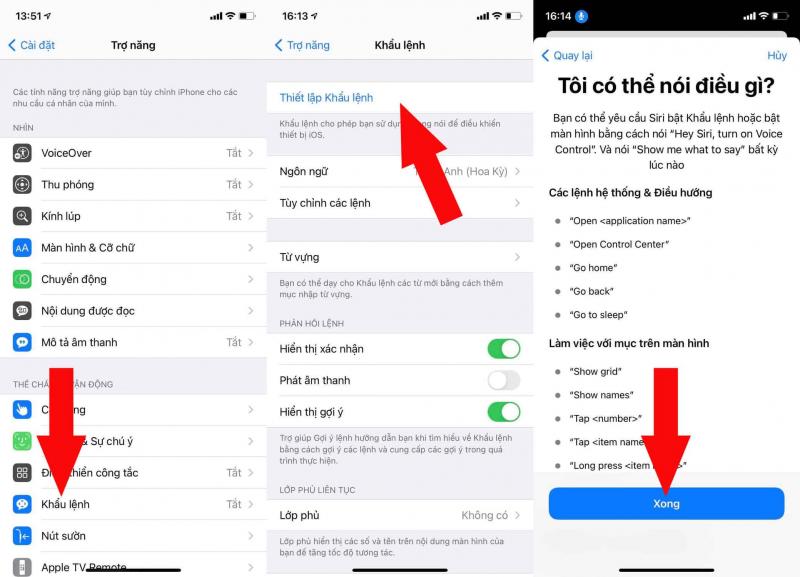
9. Nhận biết âm thanh
Đây là tính năng được ít người sử dụng, tuy nhiên đây lại là tính năng cực kì hữu ích trong cuộc sống. Tính năng này sẽ tiến hành nhận dạng âm thanh mà bạn muốn điện thoại cảnh báo như tiếng còi xe, tiếng báo động, tiếng em bé,…
Sau khi nhận dạng âm thanh điện thoại sẽ thông báo cho bạn để bạn tránh được nguy hiểm hay có thể xử lý tình huống một cách tốt nhất. Để bật tính năng này bạn hãy vào Cài đặt => Trợ năng => Nhận biết âm thanh => Âm thanh và bật những âm thanh mà bạn muốn điện thoại cảnh báo.
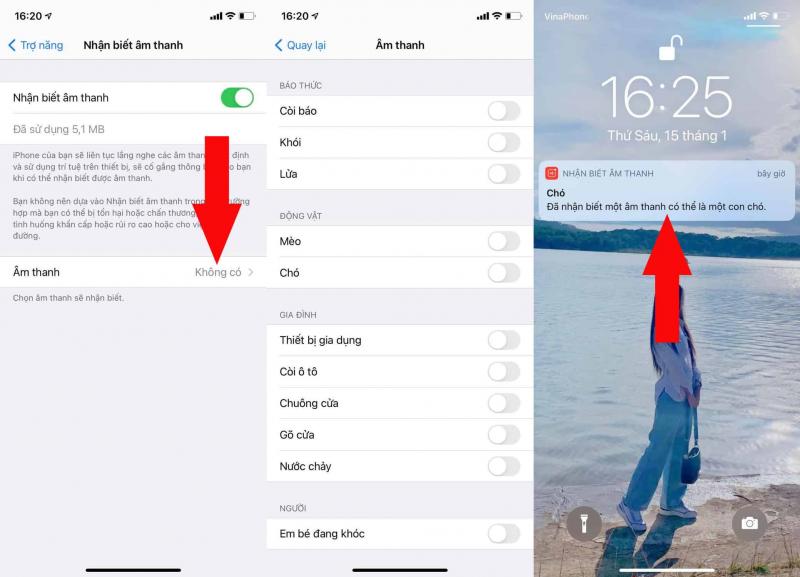
10. Điều chỉnh âm thanh tai nghe
Ngoài việc điều chỉnh âm lượng tai nghe khi nghe nhạc, giờ đây bạn cũng có thể điều chỉnh âm thanh tai nghe như: Đơn âm sắc (cả 2 loa đều phát cùng nội dung), giảm tiếng ồn khi nghe điện thoại bằng tai nghe, điều chỉnh âm lượng tai nghe trái phải,…
Vào Cài đặt => Trợ năng => Âm thanh/Hình ảnh => chọn các tùy chọn bạn muốn để tối ưu trải nghiệm khi sử dụng tai nghe hơn.
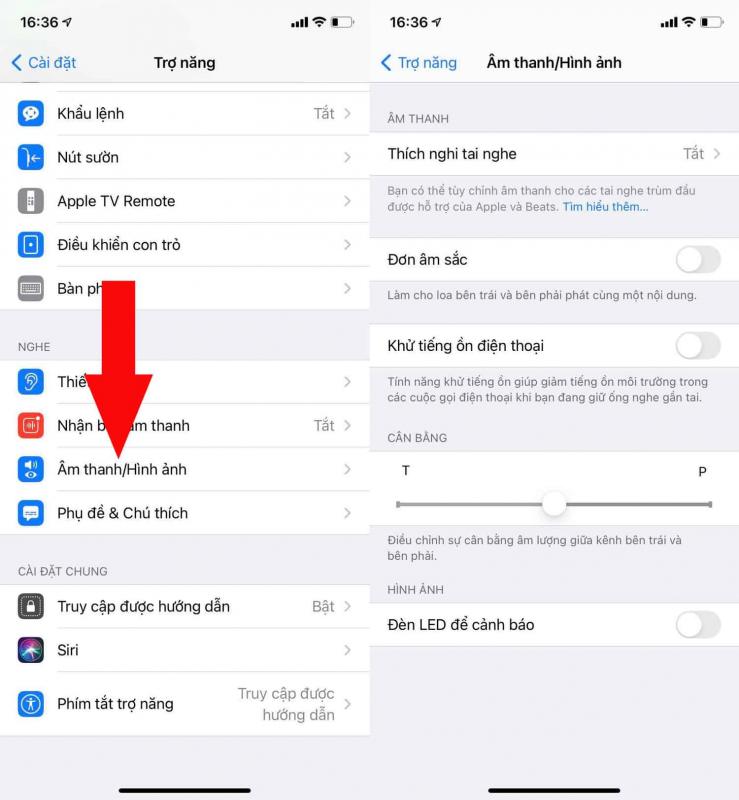
11. Truy cập được hướng dẫn
Truy cập được hướng dẫn hay còn có tên gọi khác là khóa ứng dụng, đây là tính năng giúp bạn khóa ứng dụng để ngăn người khác tự ý sử dụng ứng dụng khác trên điện thoại của bạn.
Bước 1: Vào Cài đặt => Trợ năng => Truy cập được hướng dẫn, bật tính năng này lên.
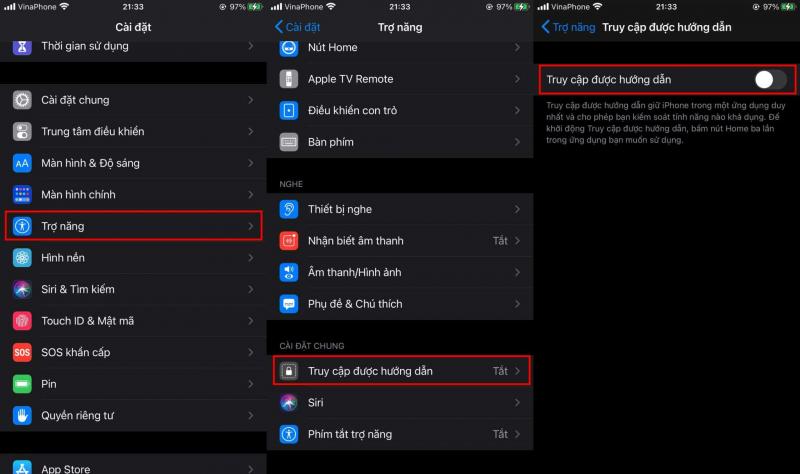
Bước 2: Khi bật tính năng này, bạn có thể đặt mật khẩu cho ứng dụng bằng cách vào ứng dụng bạn muốn cài mật khẩu:
Đối với iPhone X trở lên ấn 3 lần vào nút nguồn
Đối với iPhone 8 Plus trở xuống thì ấn 3 lần vào nút Home
Chọn Bắt đầu và cài mật khẩu cho ứng dụng, xác nhận mật khẩu, sau khi dùng xong ứng dụng bạn hãy ấn tiếp 3 lần vào nút home hoặc nút nguồn => nhập mật khẩu và ấn Kết thúc để thoát.
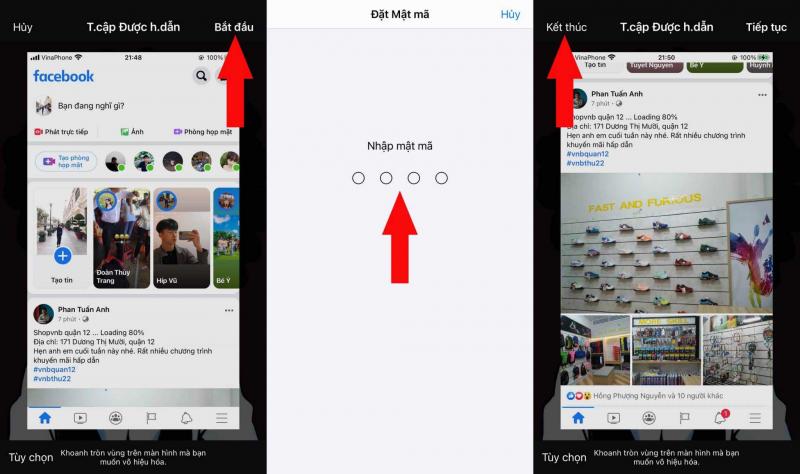
Chức năng này chỉ cho phép bạn thao tác trên mỗi ứng dụng đó, nếu bạn muốn dùng ứng dụng khác thì bắt buộc bạn phải có mật khẩu thì mới thoát được, đây là cách tốt nhất khi cho người khác mượn điện thoại xem ảnh hay chơi game.
Ngoài ra, người dùng còn có thể cài đặt tùy chọn khóa nút sườn, khóa bàn phím, khóa xoay,… bằng cách ấn vào nút Tùy chọn và chọn những thao tác bạn muốn khóa.
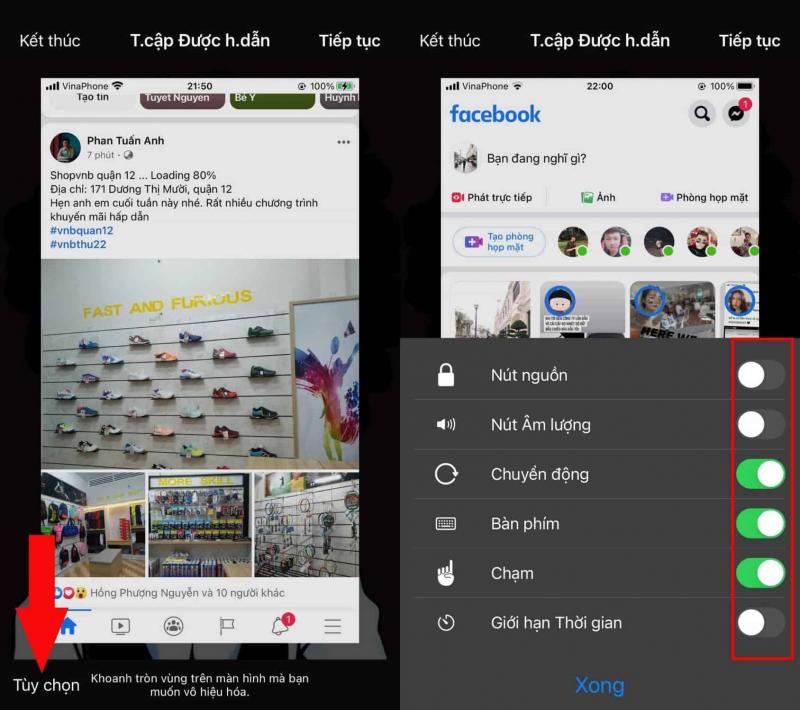
12. Phím tắt trợ năng
Thay vì ấn 3 lần vào nút nguồn hoặc nút home để kích hoạt khóa ứng dụng thì thay vào đó bạn cũng có thể điều chỉnh ấn 3 lần để mở các tác vụ khác như: Bộ lọc màu, giảm trong suốt, thu phóng, VoiceOver,… Vào Cài đặt => Trợ năng => Phím tắt trợ năng và chọn tính năng bạn muốn sử dụng.
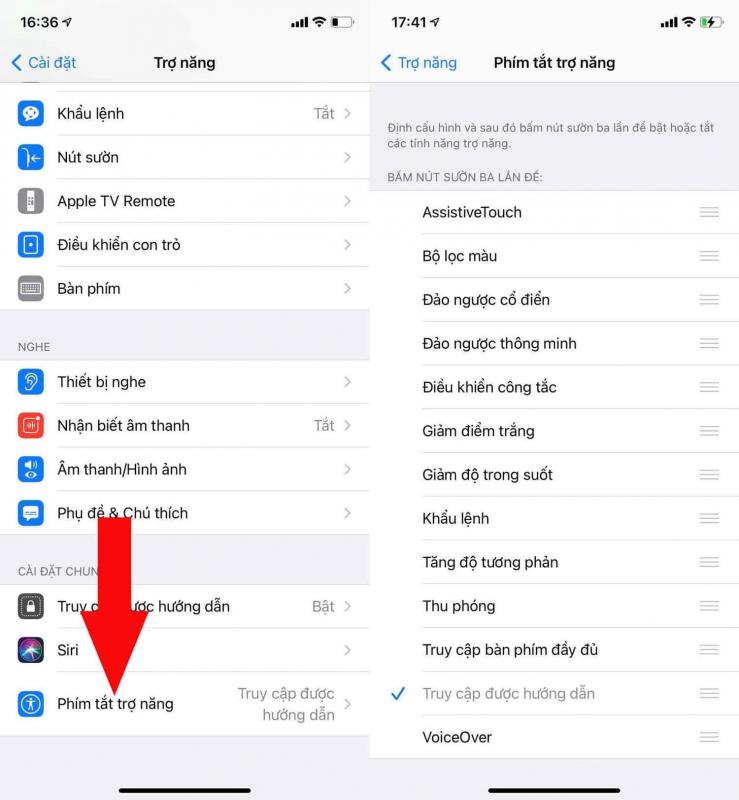
MUA IPHONE GIÁ RẺ